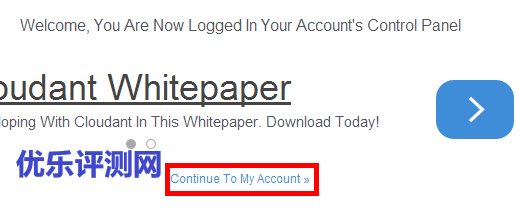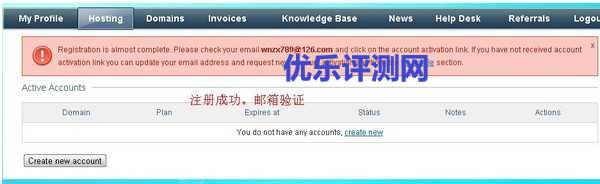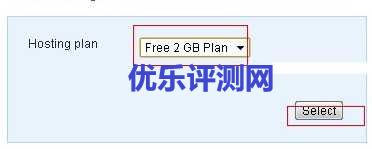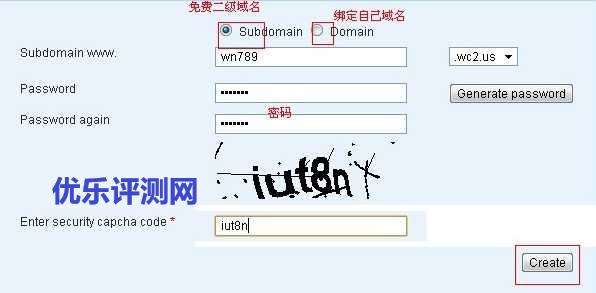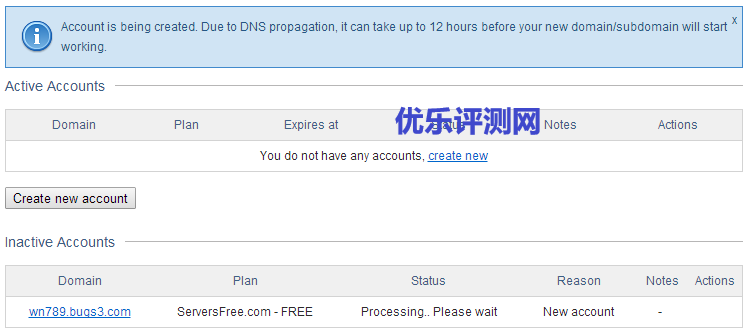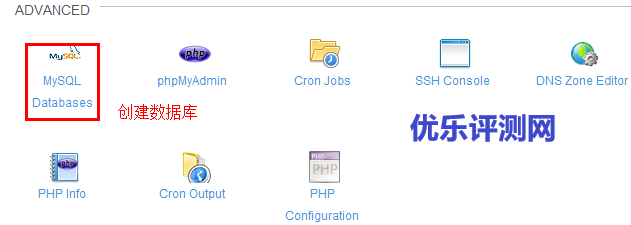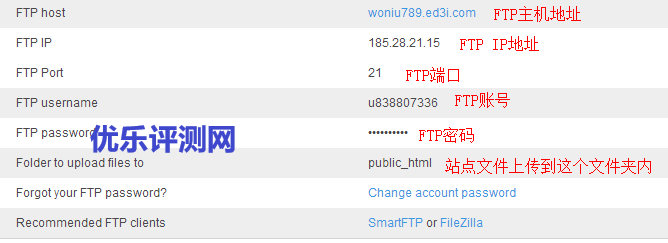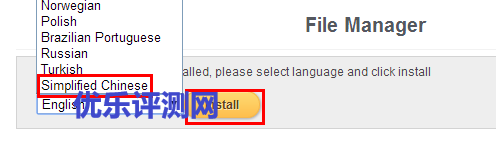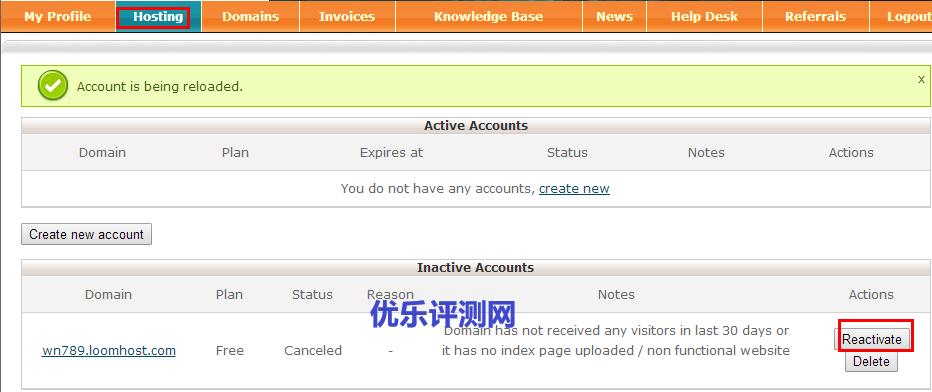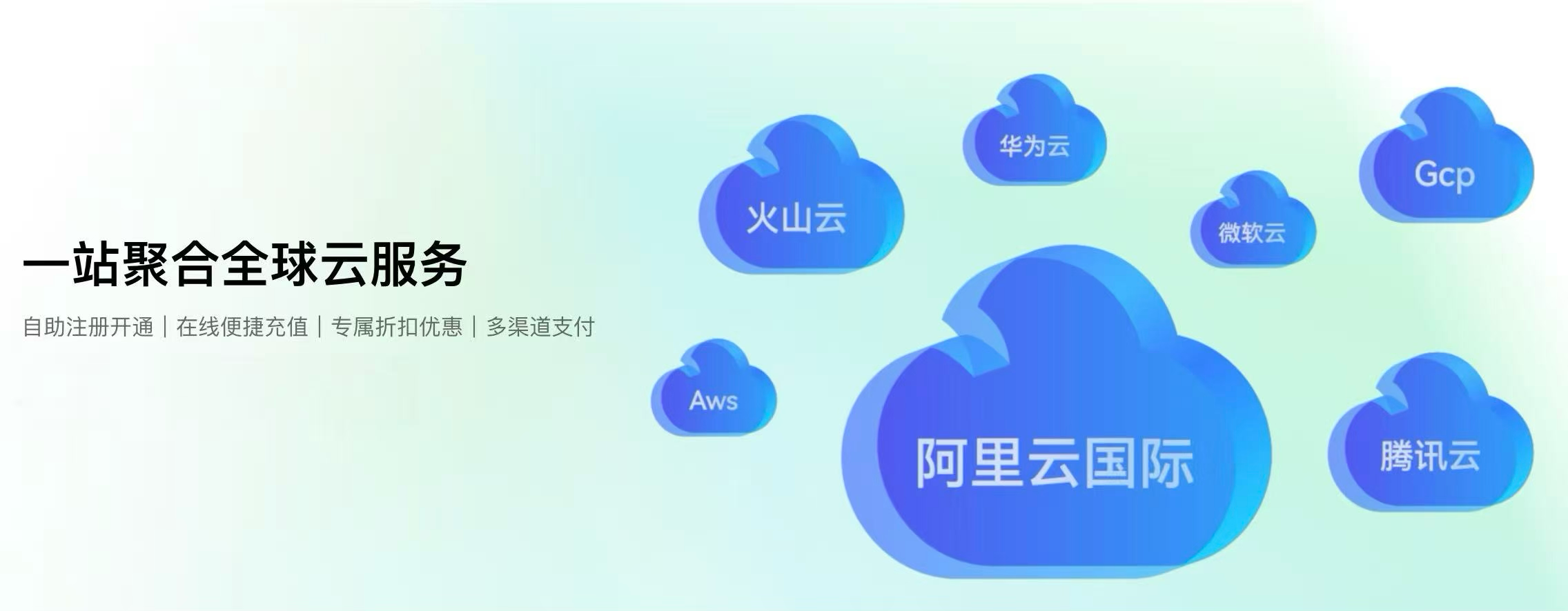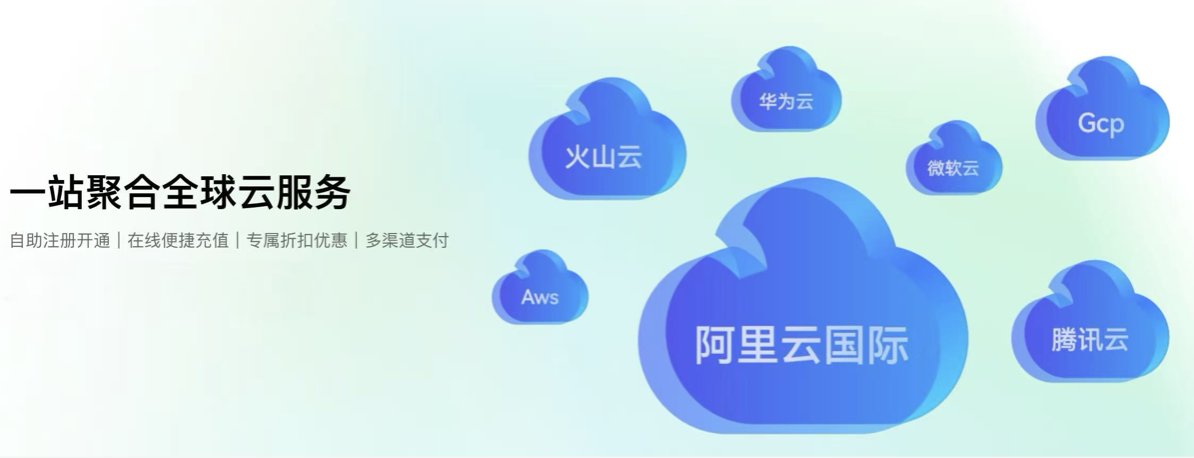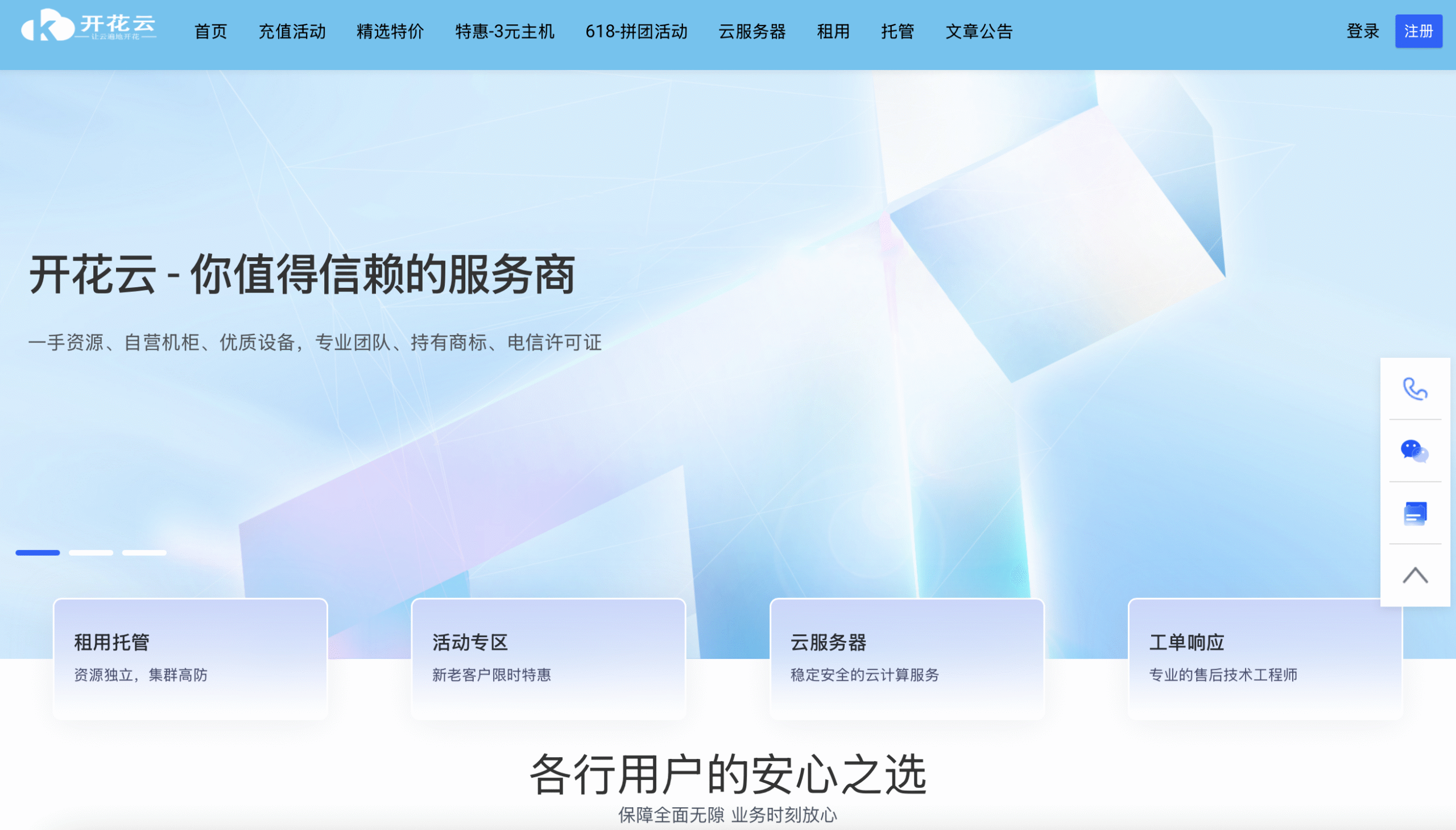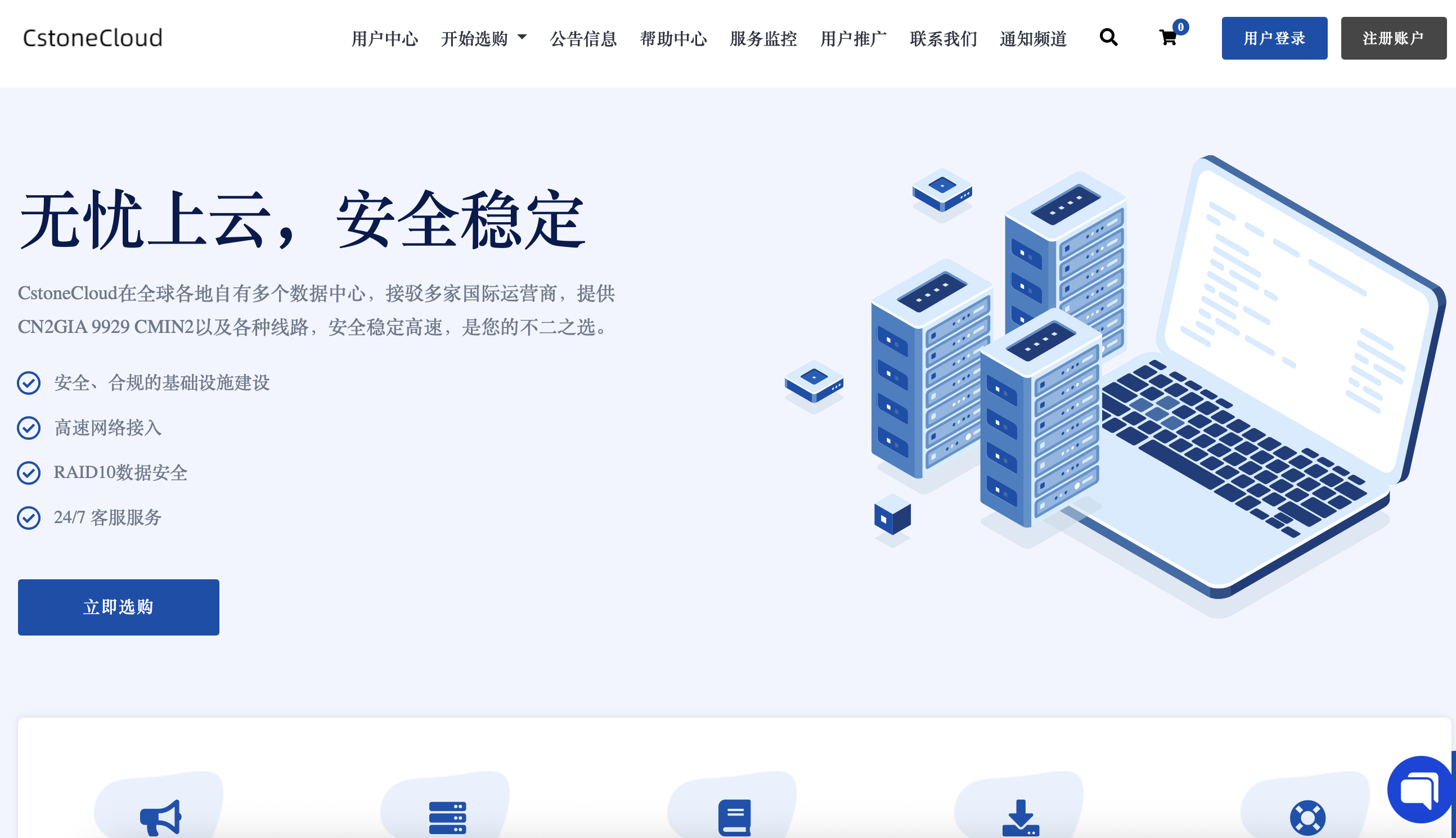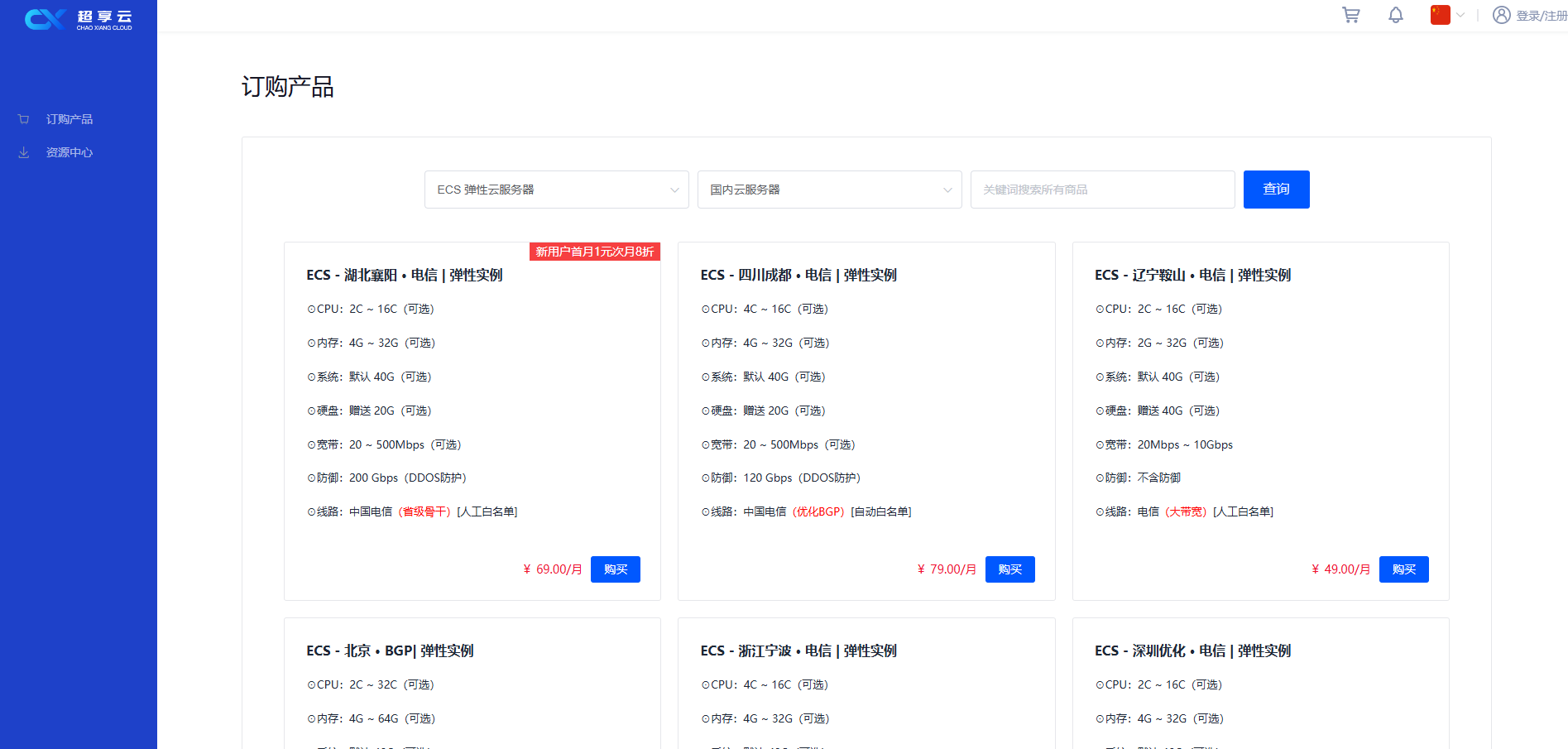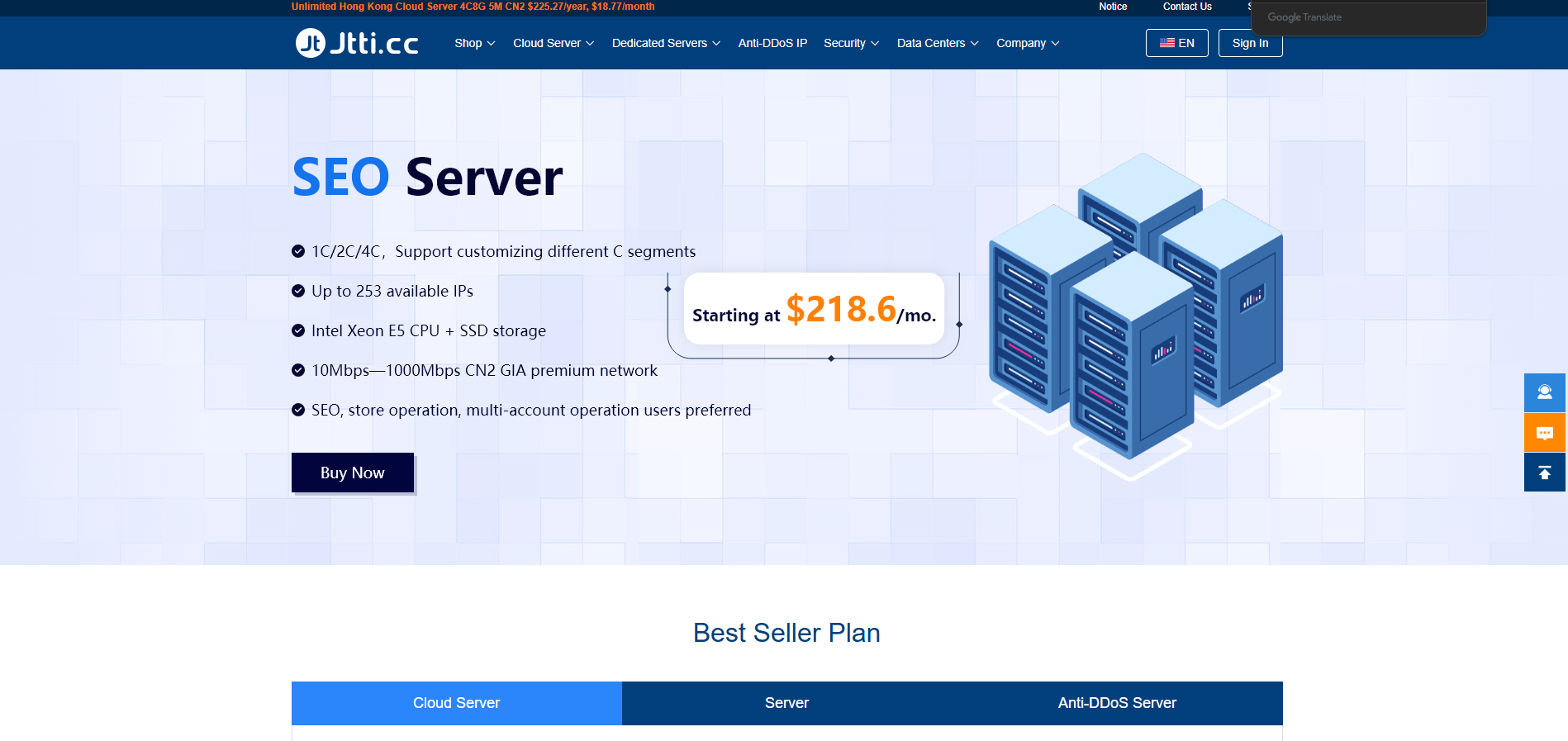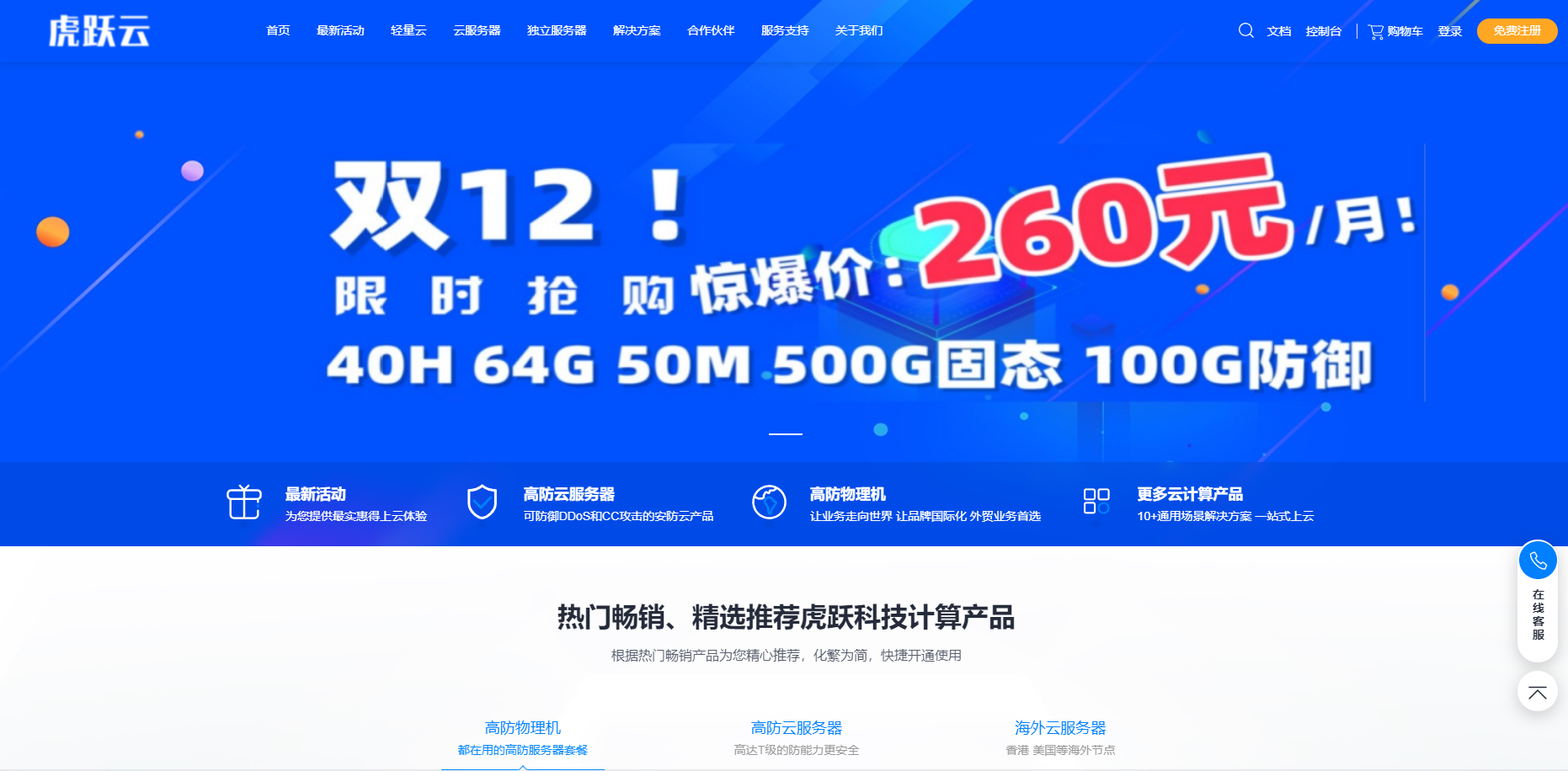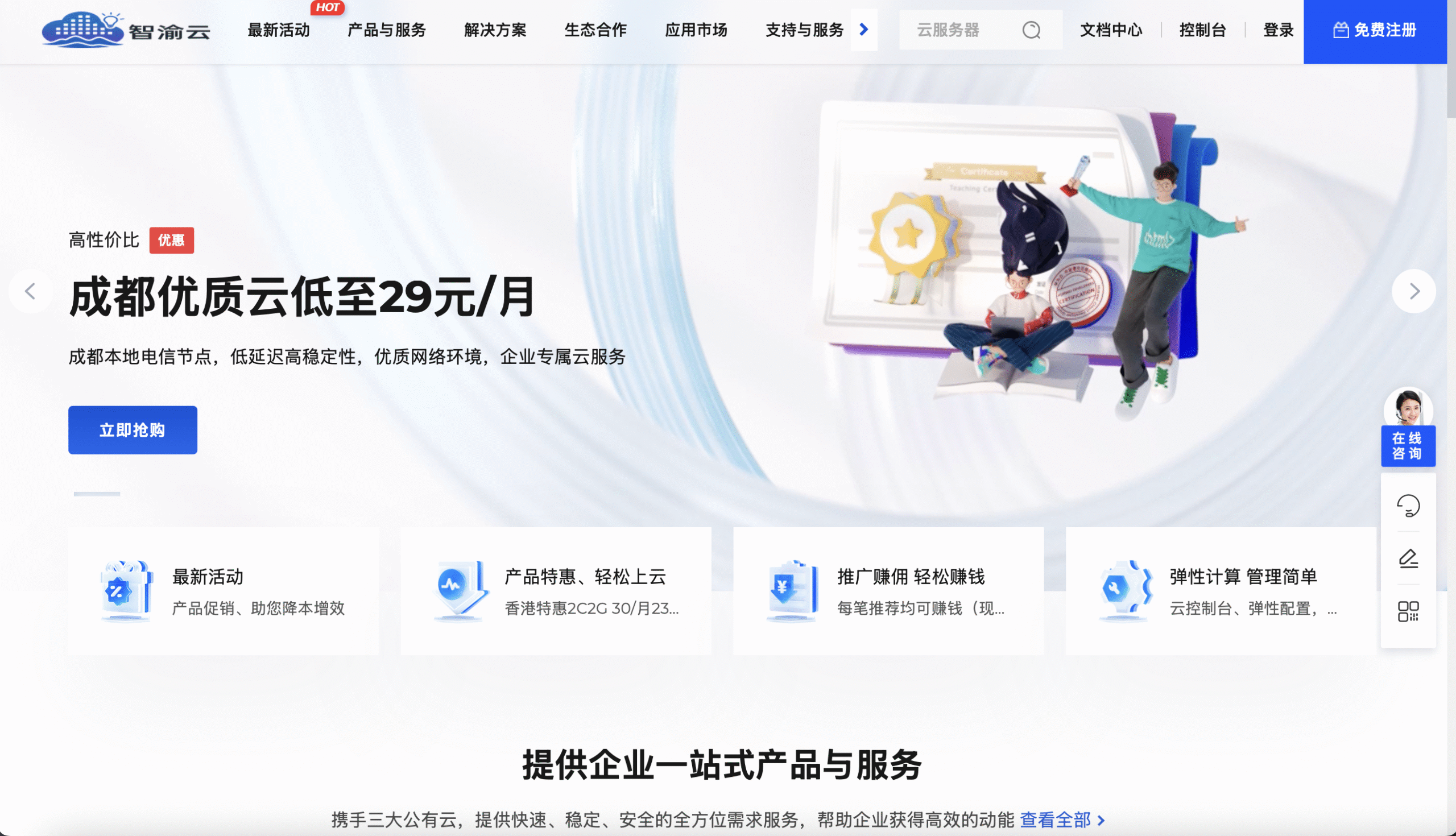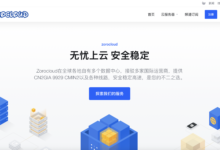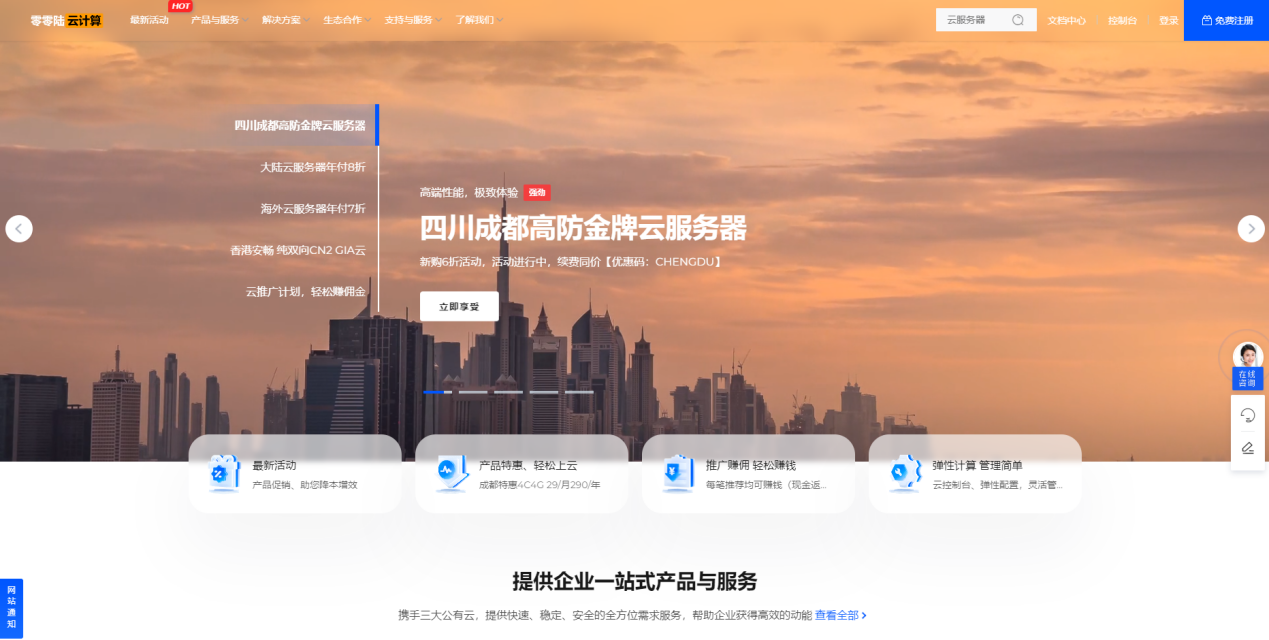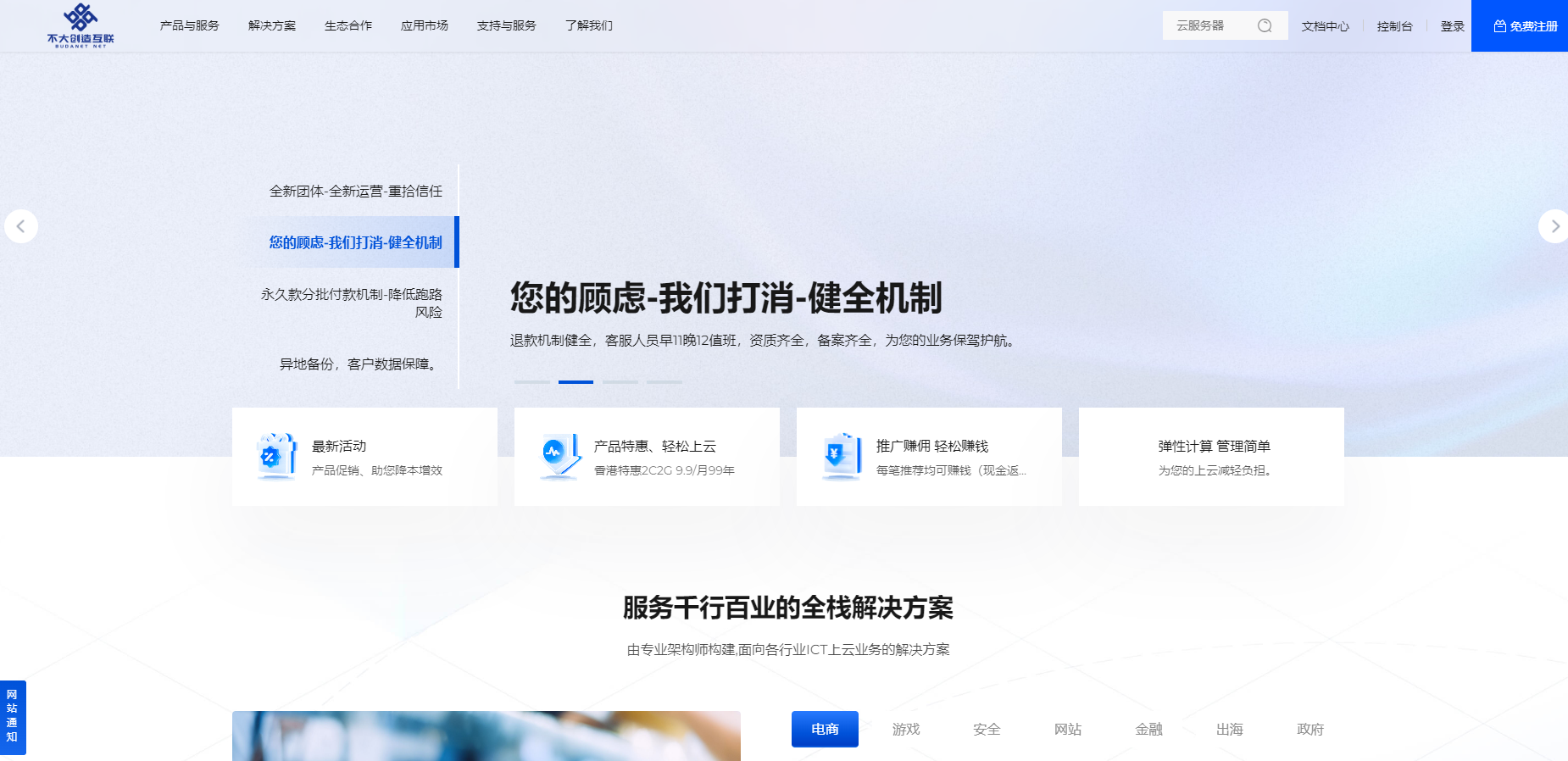【Youhosting分销空间】基本介绍:
Youhosting分销空间是从2006年开始提供,免费坚持至今确实很不容易。由于Youhosting分销申请门槛低,而且免费,所以市面很多提供Youhosting分销的免费空间。Youhosting分销空间是免费空间的一支主力军,是我们最常见的一款免费空间。蜗牛789免费资源今天为大家专门介绍此免费分销空间的申请使用教程,观看此教程后,网络中任何Youhosting分销空间你都可以灵活使用。
其他分销空间通用申请教程:
【RunHosting分销空间】通用申请及使用详细教程
【runhosting分销空间】主机管理控制面板使用教程
【ByetHost分销空间】通用申请使用教程
【Youhosting分销空间】申请及使用教程:
1、打开申请地址,然后填写注册信息。Youhosting分销空间的注册页面一般如下图,主要填写邮箱、姓名、国家、密码及验证码,但是偶尔有些会稍微多点,如地址、邮编、城市、公司名称等。填写好后,一般点击“SIGNUP”注册。
2、填写好注册信息后,点击”Signup”注册。如果显示如下图,请点击“Continue To Account”。如果后面的流程中出现类似下图的页面,直接点击“Continue To Account”跳转即可。没有出现此页面的直接跳过。
3、点击”Signup”注册后,如果注册成功,会显示如下图要求邮箱验证。
4、打开注册时填写的邮箱。一般我们会收到两封邮件,请找到如下图带有验证地址的邮件。然后点击验证地址访问完成验证。
5、验证成功之后,会进入到免费虚拟主机创建页面。我们选择免费套餐,然后点击“Select‘创建主机。
6、点击创建之后,进入了域名选择,一般都有2种:a.使用免费二级域名;b.绑定自己的域名(如果你要绑定自己的域名,建议你在这一步完成。你在这里选择了绑定自己域名,空间开通会你只要到自己的域名控制面板A记录解析到空间IP就可以了。还有很多YouHosting分销空间只能在这个步骤绑定自己的域名,否则以后无法绑定自己域名。)除此之外,还要注意的是密码,第一步在创建账号是填写了密码,现在在创建主机又填写密码,请注意,此处的密码是你创建的这个虚拟主机的管理密码,如FTP账号密码,数据库密码,控制面板管理密码等。如果实在怕混淆,建议所有密码设置为一致。填写好后点击”Create”创建。
其他关于域名注册和解析的教程:
【Freenom.com】.cf、.ga、.gq、.ml、.tk免费顶级域名完整申请及解析教程
【DNSPod】国内支持未稳定域名的免费DNS解析使用教程
7、点击”Create”创建后,就进入到了主机自动开通页面。这个时候我们只要稍微等待几秒。一般只需稍等片刻,你再按F5刷新这个页面,我们开通的主机就显示出来了。同时我们邮箱也有可能收到了相关空间的信息,如控制面板地址、账号、密码,FTP信息,NS服务器地址等。有可能你的邮箱邮件信息如下。这个请保管好,防止以后自己忘记了某些数据。也有些没有收到此邮件,没有收到的直接跳过。
8、按F5刷新页面后,显示如下图,表示主机开通成功。此时我们点击“Switch”进入空间的控制面板,当然如果你以后还想再开通一个,你点击“Create new account”创建新的主机即可。创建步骤都和上面一样。9、数据库创建。我们点击“Switch”后进入控制面板管理后,可以查看到如下图位置,点击“MySQLDatabases”进入到数据库创建页面。
10、点击“MySQLDatabases”进入到数据库创建页面后,首先创建一个数据库,填写好数据库名称及用户名,密码,然后点击“Cteate”创建,创建成功后会显示下图“List of Current MySQL Datebases And Users”下面的信息。
11、关于FTP账号信息及在线文件管理。
先说下如何查看FTP信息,点击“FTP Access”进入到FTP管理页面。关于如何使用FTP工具上传下载站点文件,请查看:【FlashFXP】站点管理工具FTP使用教程
如果无法使用FTP管理站点文件,就建议使用在线文件管理。
接着说下在线站点文件管理,点击”File Manager”进入到下图页面,第一次进入会要求先安装在线文件管理,请先选择“Simplified Chinese”中文,然后点击“Install”安装。
安装完成后,每次点击”File Manager”进入,就会弹出在线文件管理页面,我们按下图操作。12、一般Youhosting分销空间的免费虚拟主机开通后,30天内没有上传站点内容或30天内没有IP访问,虚拟主机将被暂停。如果需要激活暂停的主机,请登陆你的账号后点击“Hosting”,然后点击“Reactivate”激活主机。